win10窗口最前端显示 Win10如何设置窗口保持最前
更新时间:2024-06-30 10:05:45作者:relsound
Win10作为目前最流行的操作系统之一,其窗口管理功能也备受用户关注,有时候我们希望某个窗口始终保持在屏幕最前端显示,以便随时监控或操作。Win10如何设置窗口保持最前呢?让我们一起来看看。
具体方法:
1.双击DeskPins。

2.这时应用就在屏幕右下角,要使用时点击该应用图标。
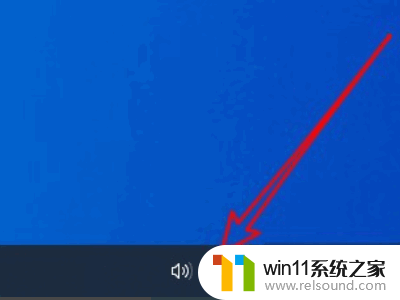
3.点击要置顶的应用窗口,窗口上有置顶的图标,应用会一直置顶。
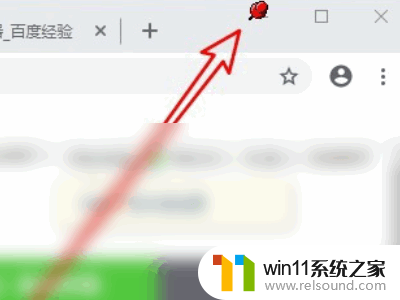
4.也可以设置自动置顶。右键点击右下角软件图标,点击选项。
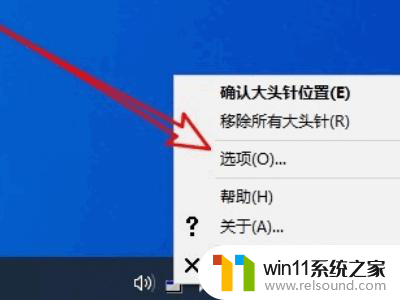
5.在选项页面点击自动使用大头针。
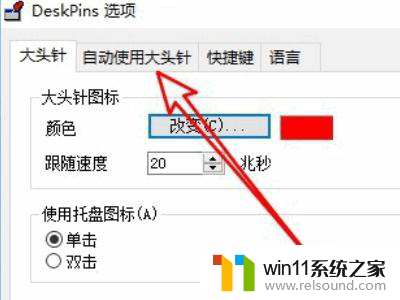
6.点击右侧增加。
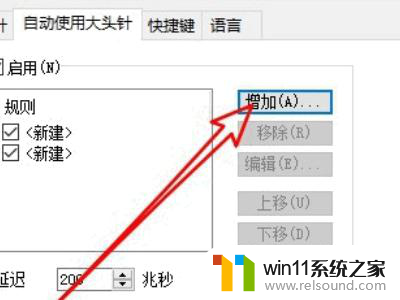
7.在编辑规则页面拖动快速设置按钮到窗口上,点击确定。这样只要打开设置的窗口,就会自动使其置顶了。
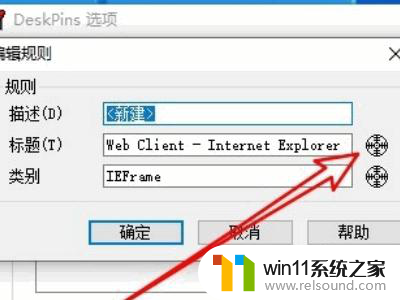
以上就是win10窗口最前端显示的全部内容,如果你遇到这种情况,可以根据以上操作来解决,非常简单快速,一步到位。
win10窗口最前端显示 Win10如何设置窗口保持最前相关教程
- win10取消窗口置顶 Win10如何取消便签窗口的置顶
- win10窗口重叠 Win10系统任务栏窗口叠放方式设置教程
- win10窗口重叠层叠窗口怎么取消 win10任务栏窗口重叠如何改为平铺展示
- 窗口化快捷方式在哪 Win10系统如何窗口化运行Steam游戏
- win11窗口半透明 Win11系统如何设置窗口透明度
- win11怎么取消新建窗口 Win11关闭Windows窗口一直弹出如何解决
- 微信窗口悬浮 微信如何设置悬浮窗
- cad窗口无法关闭 如何在CAD中设置快捷键将当前文件关闭为CTRL W
- win10窗口怎么调大小 win10怎么自动调整窗口大小
- 机箱前置usb接口接线图 如何安装主板上的扩展前置USB接口
- 屏幕自动熄灭怎么关闭 电脑自动关屏怎么关闭
- 蓝牙连接手机没有声音怎么回事 蓝牙耳机通话声音消失怎么办
- 燃气热水器出现e2是什么情况 燃气热水器显示E2报警
- 怎样改家里的wifi密码 家用wifi密码设置步骤
- windows11背景怎么设置 Windows11背景设置教程
- 电脑经常卡死不动是什么原因 电脑卡死原因分析
微软资讯推荐
- 1 屏幕自动熄灭怎么关闭 电脑自动关屏怎么关闭
- 2 怎样改家里的wifi密码 家用wifi密码设置步骤
- 3 windows11背景怎么设置 Windows11背景设置教程
- 4 电脑经常卡死不动是什么原因 电脑卡死原因分析
- 5 微信显示英文怎么设置成中文 如何将微信从英文改成中文
- 6 微软Surface Laptop 6商用版9月更新修复风扇持续旋转问题
- 7 台式电脑win10分辨率1920x1080不见了 win10分辨率1920x1080设置丢失
- 8 AMD FSR4超分辨率技术全面拥抱AI:提升画质、改善续航的最新动态
- 9 路由器连不上网络怎么解决 路由器连接上网线但是不能上网怎么办
- 10 关闭网页快捷键ctrl加什么 网页关闭的快速方法
win10系统推荐
系统教程推荐
- 1 win10自动打开默认应用怎么关闭
- 2 垃圾软件怎么清理
- 3 win11 查看网卡
- 4 苹果14桌面布局怎么设置
- 5 打印机怎样安装到电脑
- 6 win11蓝牙搜不到设备
- 7 微软笔记本键盘失灵按什么键恢复
- 8 电脑微信收到的文件保存在哪里
- 9 苹果蓝牙搜不到耳机设备怎么办
- 10 安卓变ios主题